Flow Virtual Networking(FVN)で、VPC に Overlay サブネットと仮想マシンを追加してみます。
今回の内容です。
今回の環境
VPC、Overlay サブネット、仮想マシンを、下記のように作成してあります。
VPC「vpc-01」が作成されているので、名前(vpc-01)をクリックして開きます。
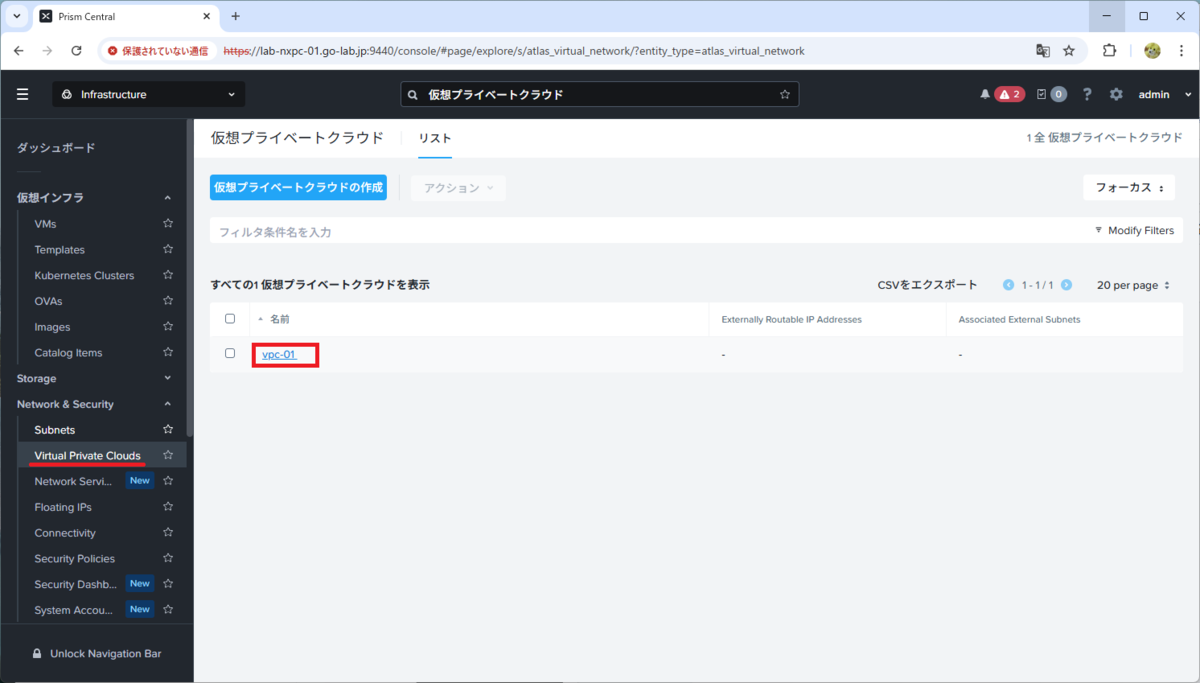
vpc-01 には、Overlay サブネット「overlay-01」を作成してあります。
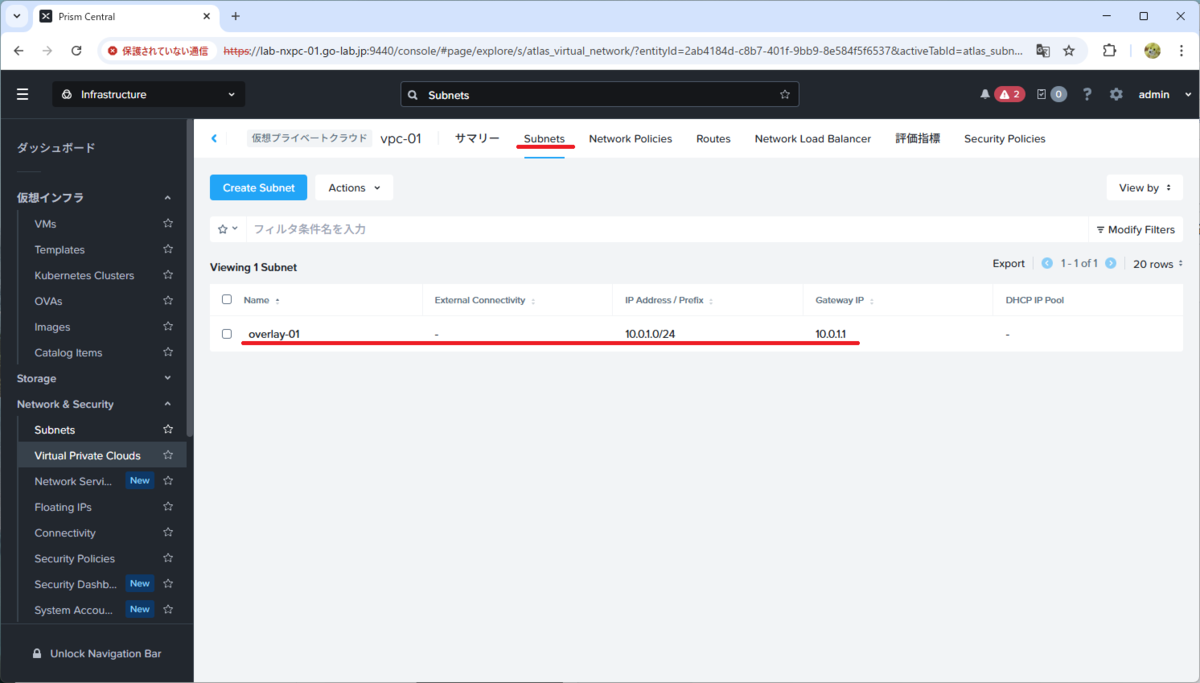
そして、このサブネットに接続された仮想マシンを作成してあります。
- 仮想マシン:vm01
- IP アドレス:10.0.1.101
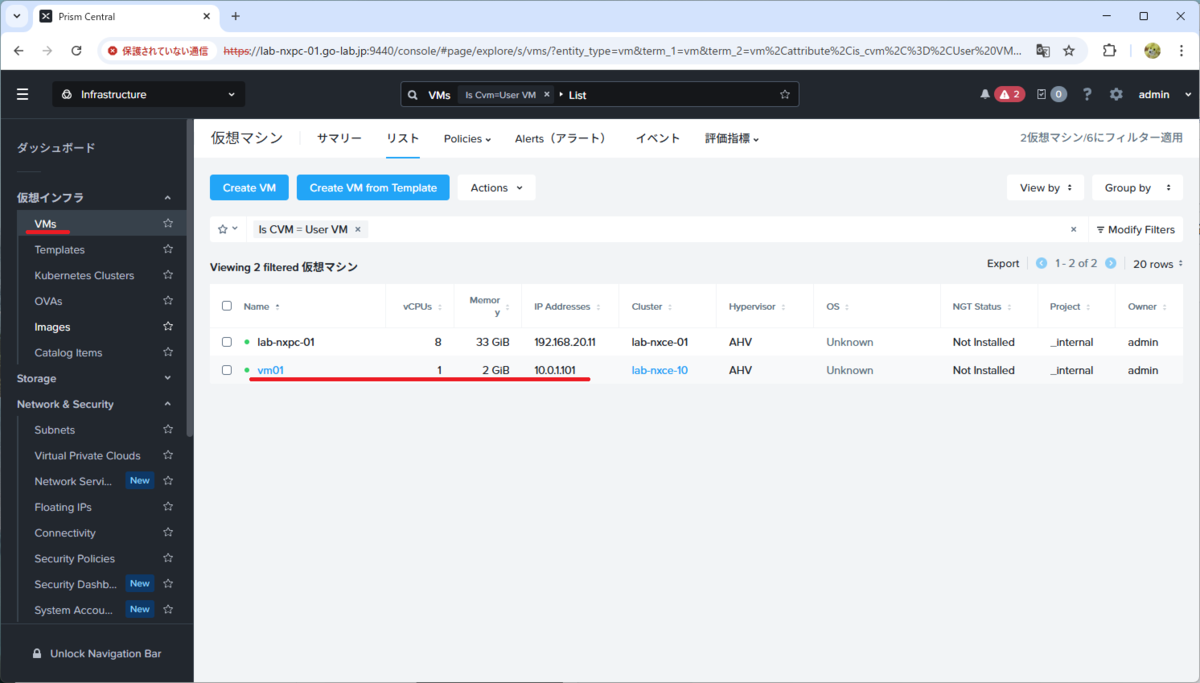
今回は、さらに Overlay サブネットと仮想マシンを追加して、サブネットをまたいで通信できることを確認します。
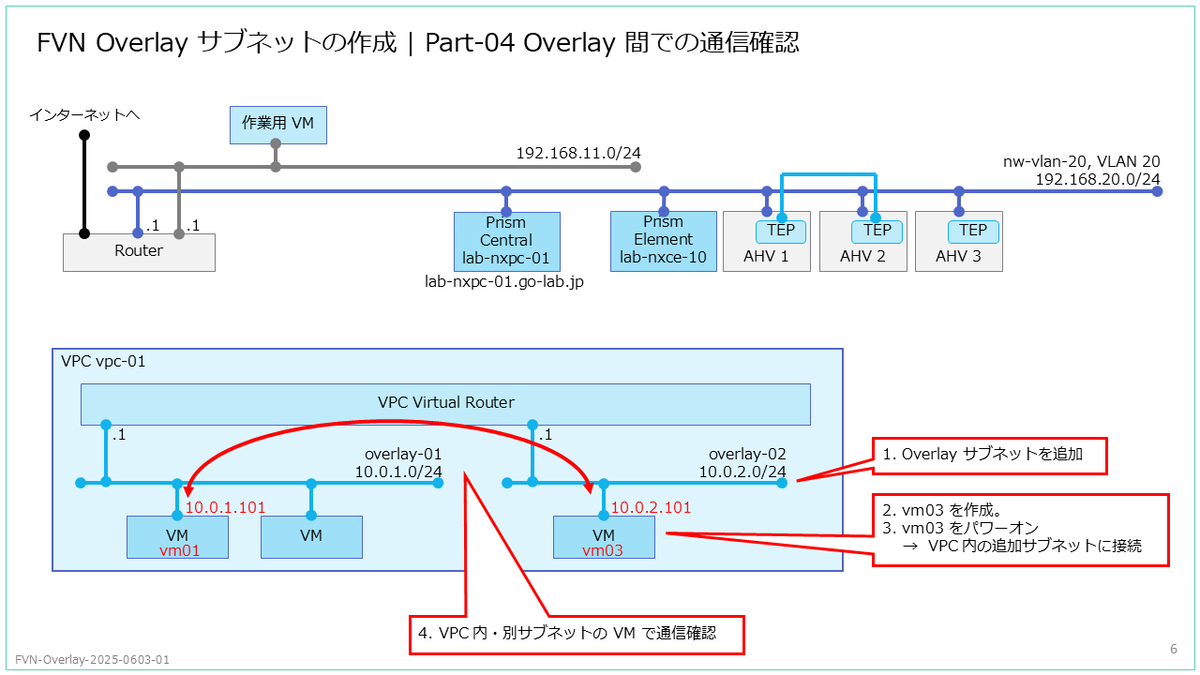
1. Overlay サブネットの作成
Prism Central で「Infrastructure」→「Network & Security」にある「Subnets」を開き、「Create Subnet」をクリックします。
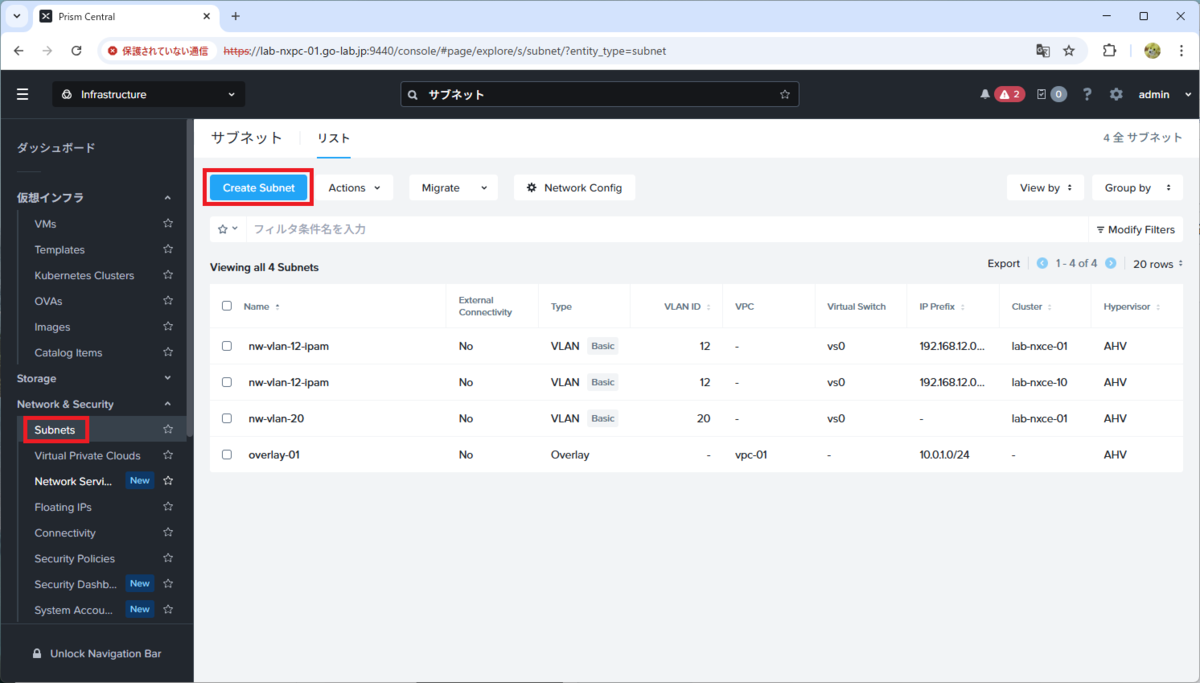
サブネットのパラメータを入力します。
- Name:overlay-02
- Type:Overlay
- VPC:vpc-01
- IP Assignment Service:Nutanix IPAM
- Network IP Address / Prefix:10.0.2.0/24
- Gateway IP Address:10.0.2.1
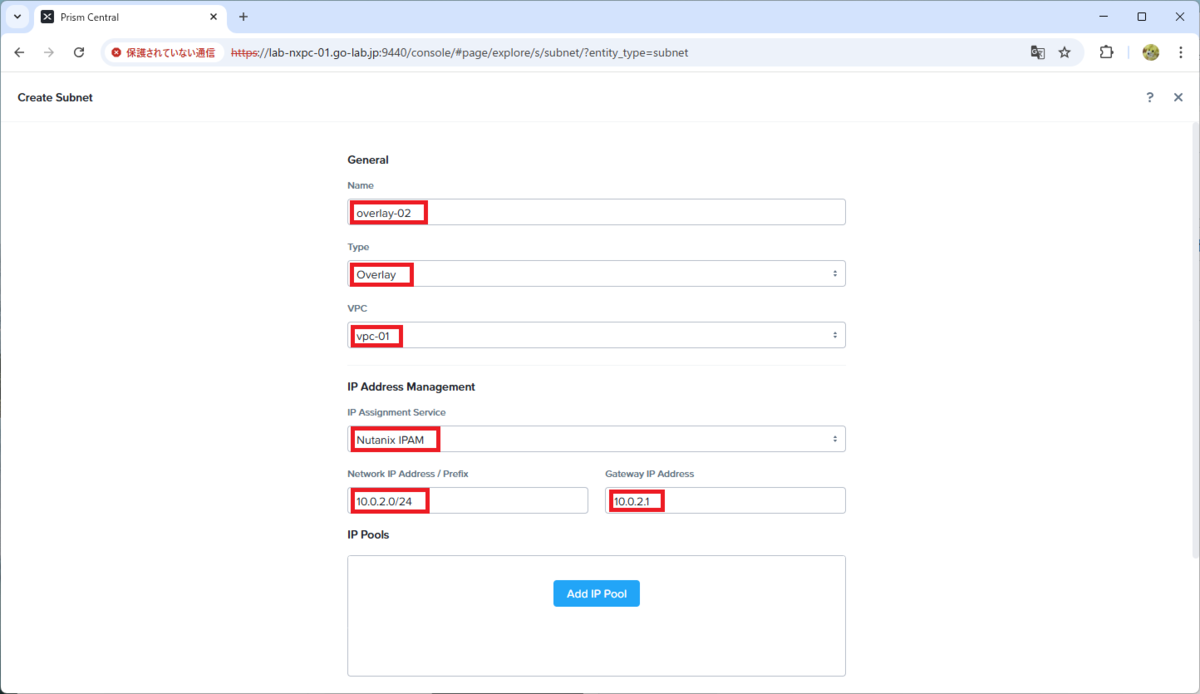
Domain Settings はデフォルトのまま、「Create」をクリックします。
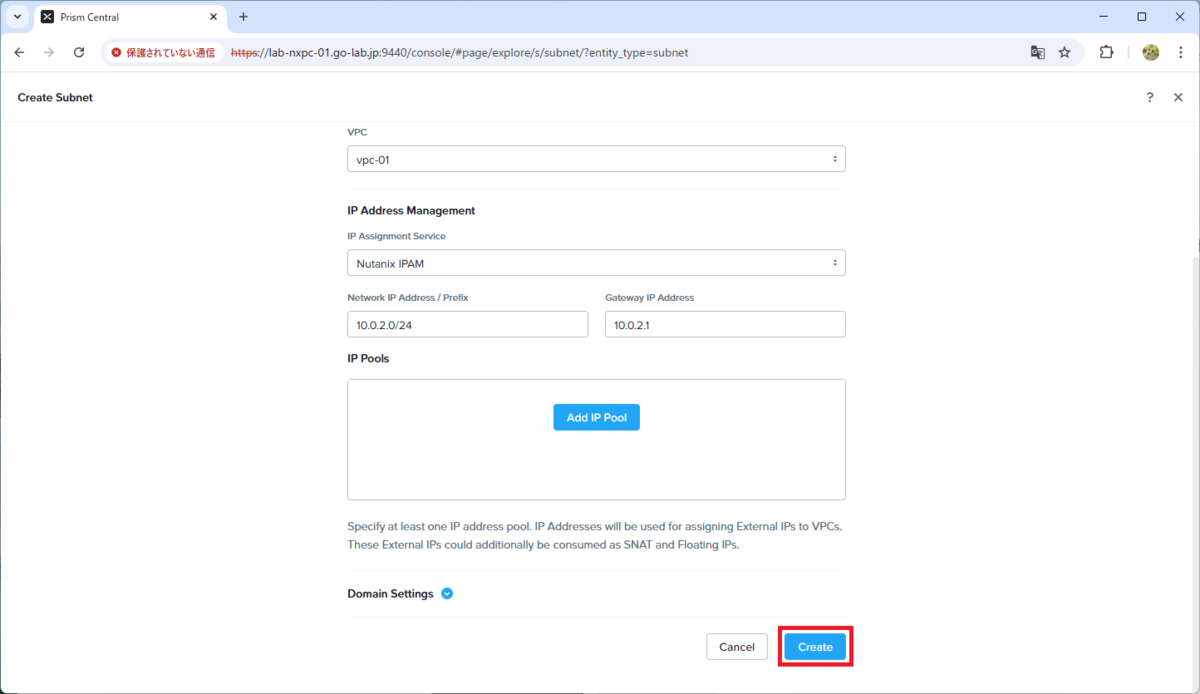
これで、2つめの Overlay サブネットが作成されました。
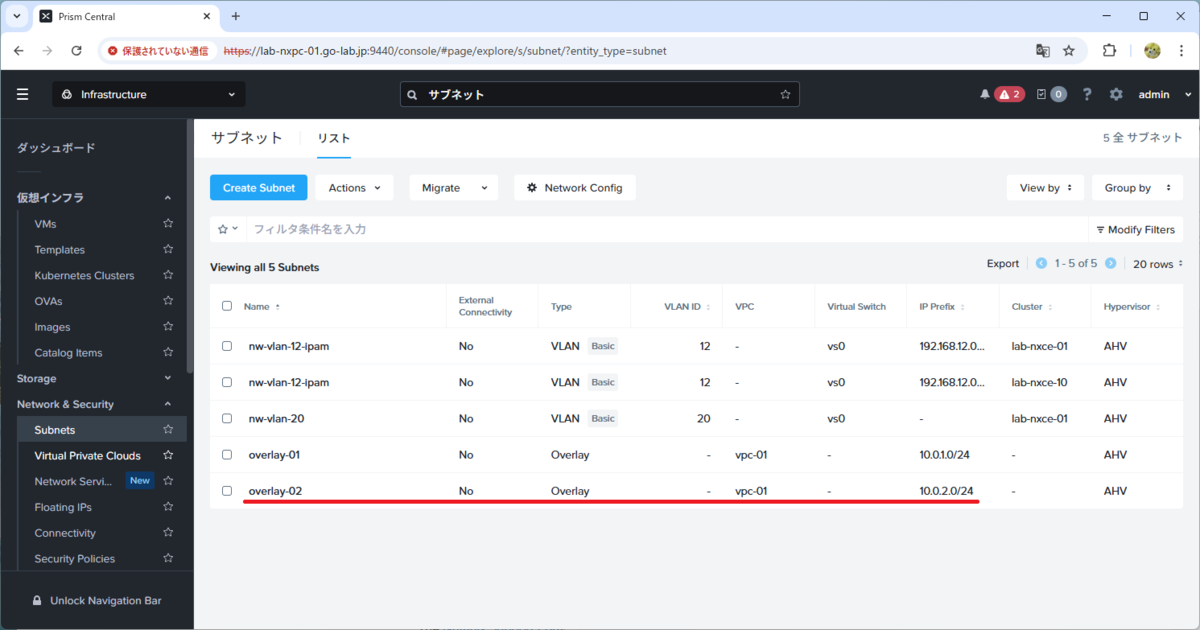
VPC(vpc-01)の画面でも、サブネットが追加されたことを確認できます。
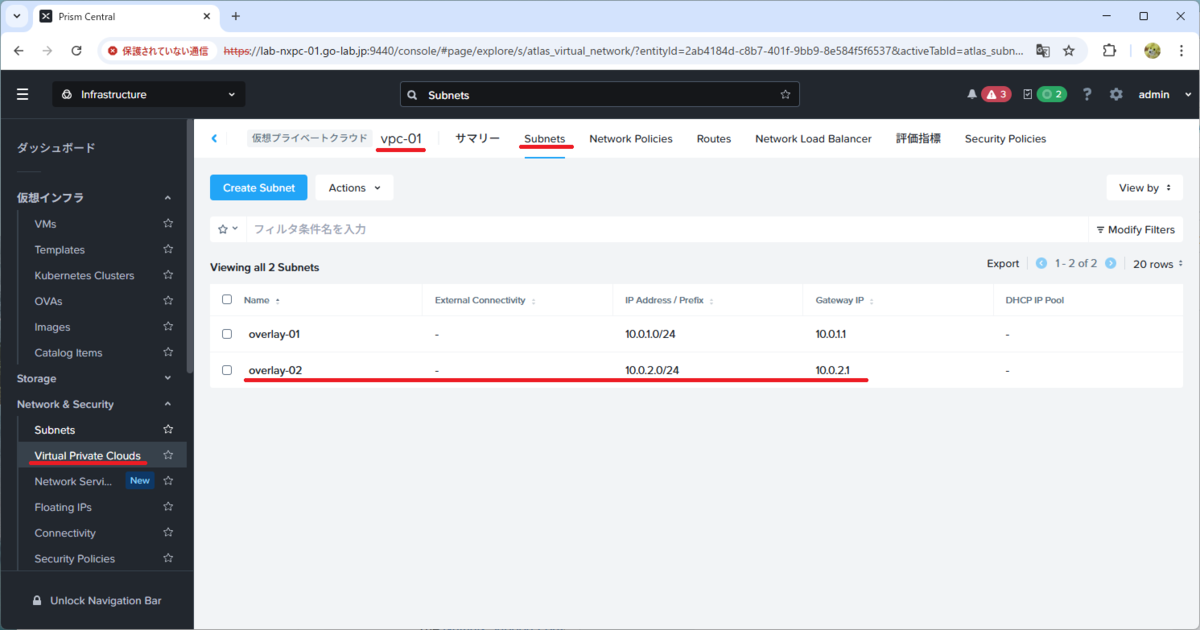
2. 仮想マシンの作成
Prism Central で「Infrastructure」→「仮想インフラ」→「VMs」を開き、「Create VM」をクリックします。
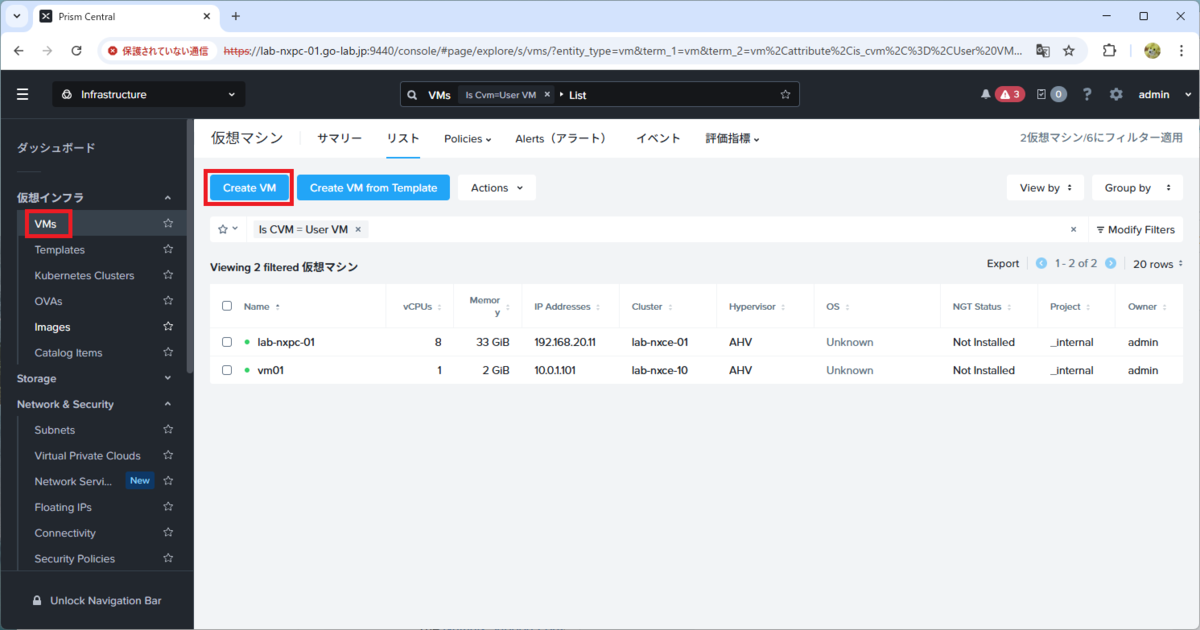
「Configuration」画面で下記を入力して、「次へ」をクリックします。
- Name:vm03
- Cluster:lab-nxce-10
- CPUs:1 vCPU
- Cores Per CPU:1 Core
- Memory:1GiB(デフォルトは4GiB)

「Resources」画面で、「Attach Disk」をクリックします。
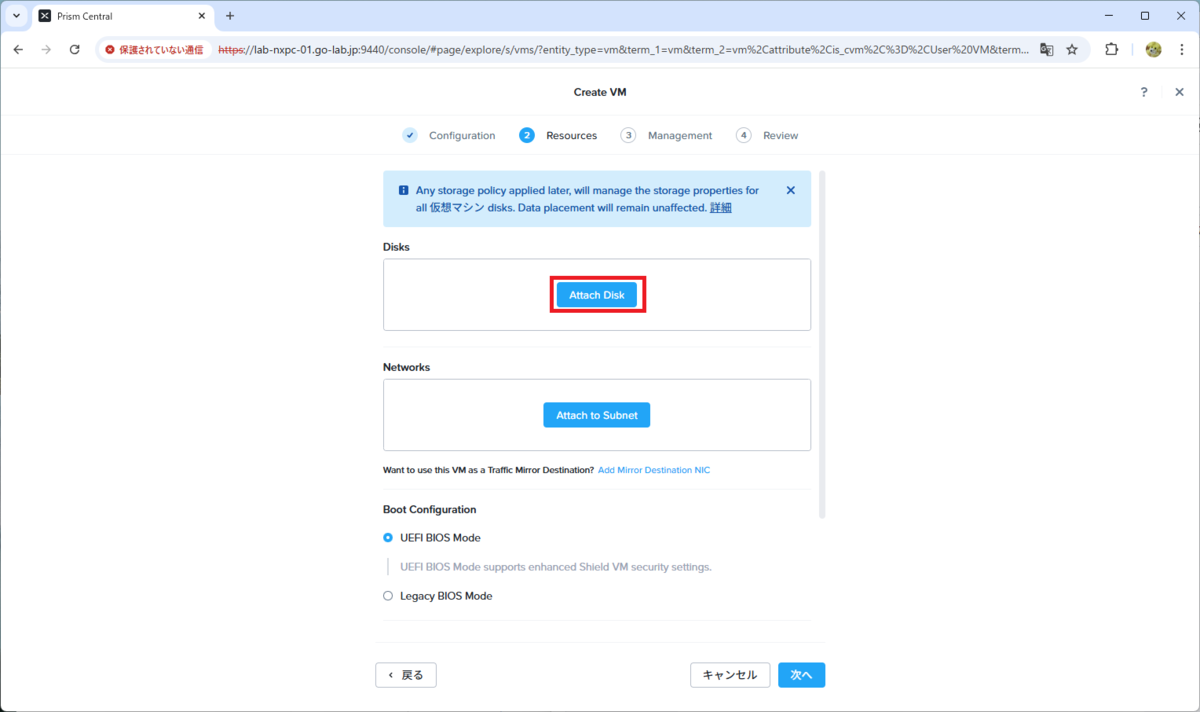
イメージ サービスに登録してあるディスク イメージを選択して、「Save」をクリックします。
- Operation:Clone from Image
- Image:OL9U5_x86_64-kvm-b253.qcow2
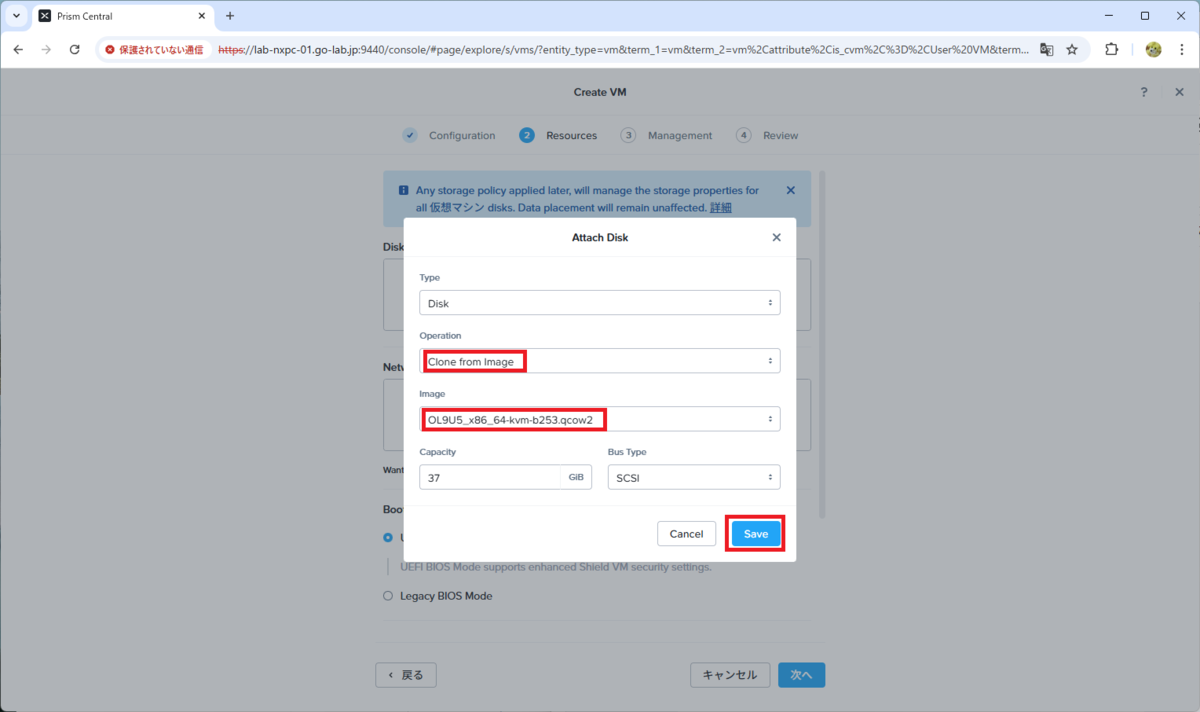
「Attach to Subnet」をクリックします。
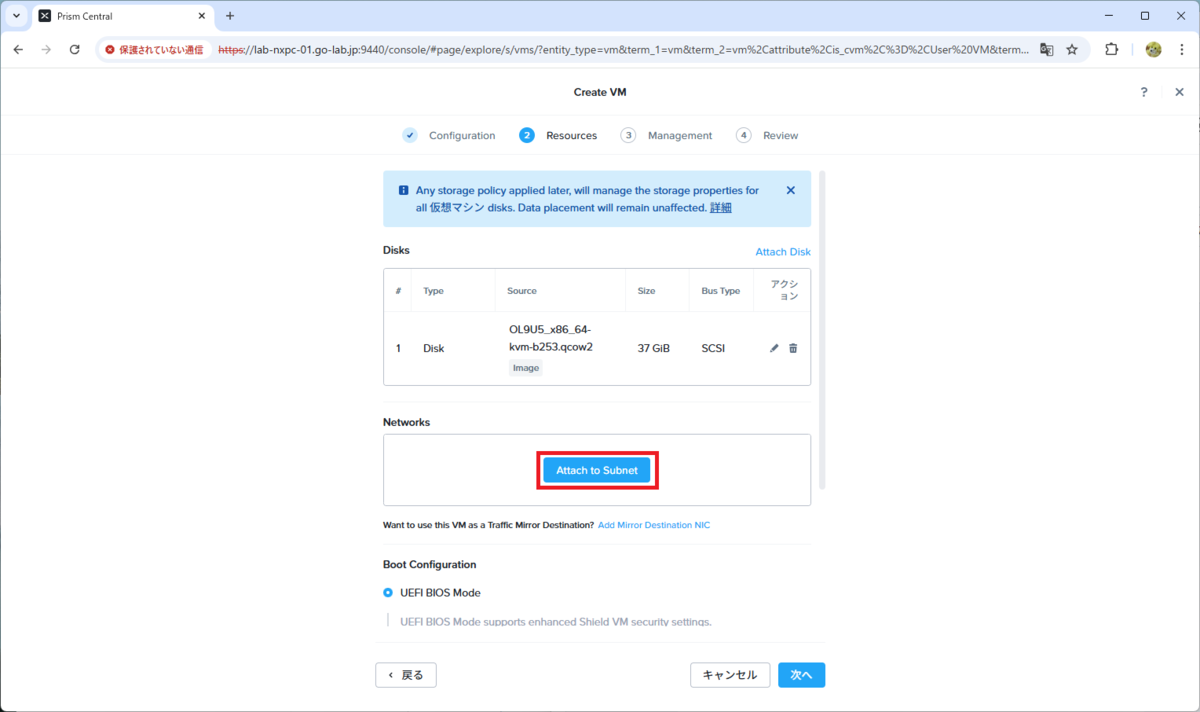
オーバーレイ サブネットと IP アドレスを入力して、「Save」をクリックします。
- Subnet:overlay-02 (vpc-01)
- Assigment Type:Assign Static IP
- IP Address:10.0.2.101
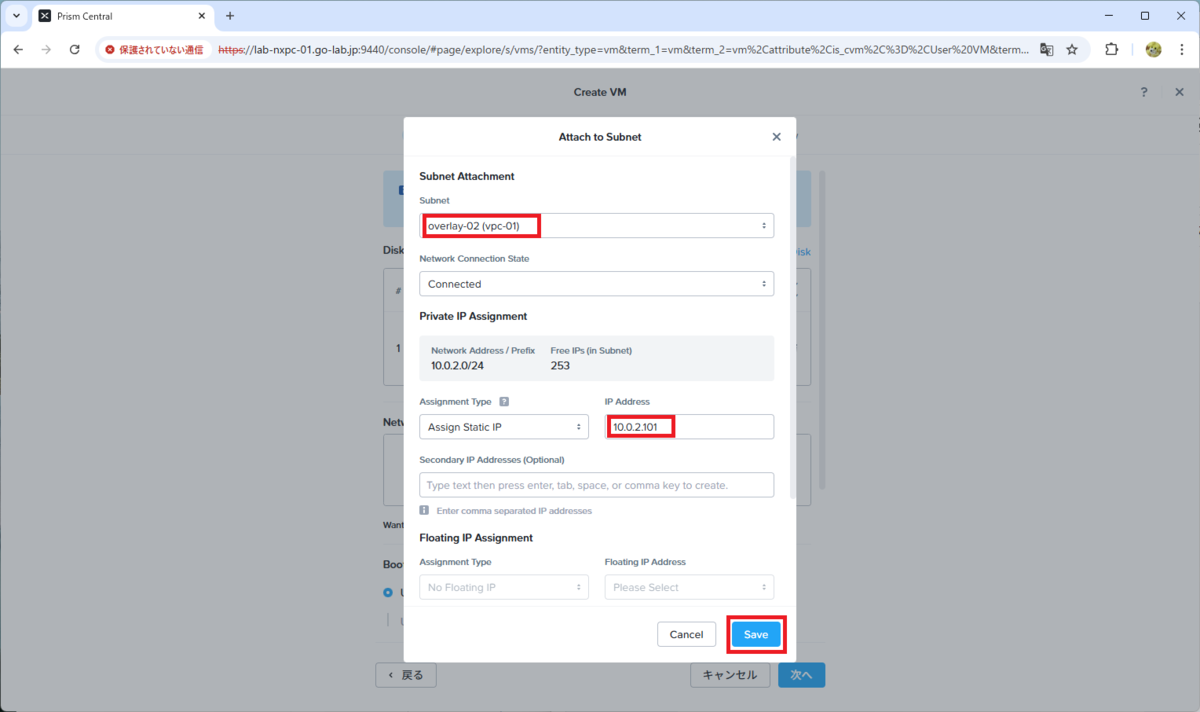
Boot Configuration を選択して、「次へ」をクリックします。
- Boot Configuration:Legacy BIOS Mode(確認画面が表示されるので「Confirm」をクリックします)
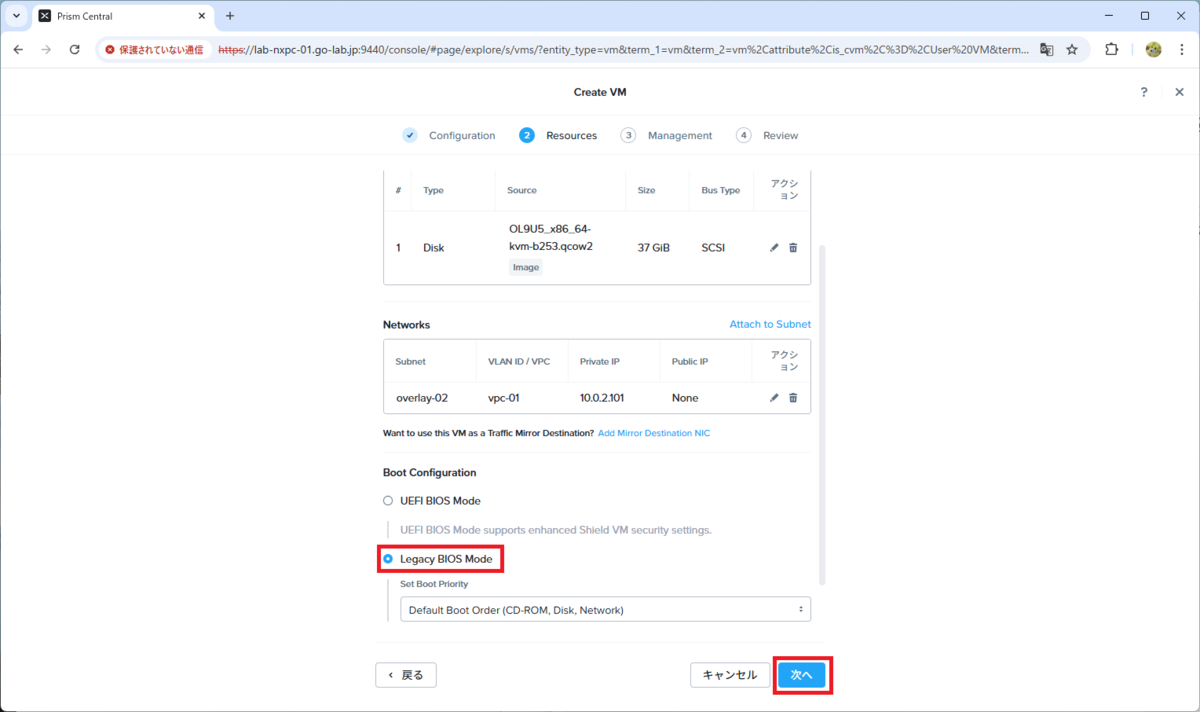
「Management」画面で Cloud-init スクリプトを入力します。
今回は、下記の Cloud-init スクリプトを用意してあります。
cloud-init_nutanix.yml
- L8:nutanix ユーザーを作成
- L11:パスワードなしでの sudo 実行を許可
- L15:nutanix ユーザーのパスワードを指定(nutanix/4u)
- L4:SSH でのパスワード ログインを許可(ただし、今回のネットワーク構成では外部からアクセスする経路はなし)
下記のようにパラメータを指定して、「次へ」をクリックします。
- Script Type:Cloud-init (Linux)
- Configuration Method:Custom Script
- Startup Script:cloud-init_nutanix.yml ファイルの内容を入力
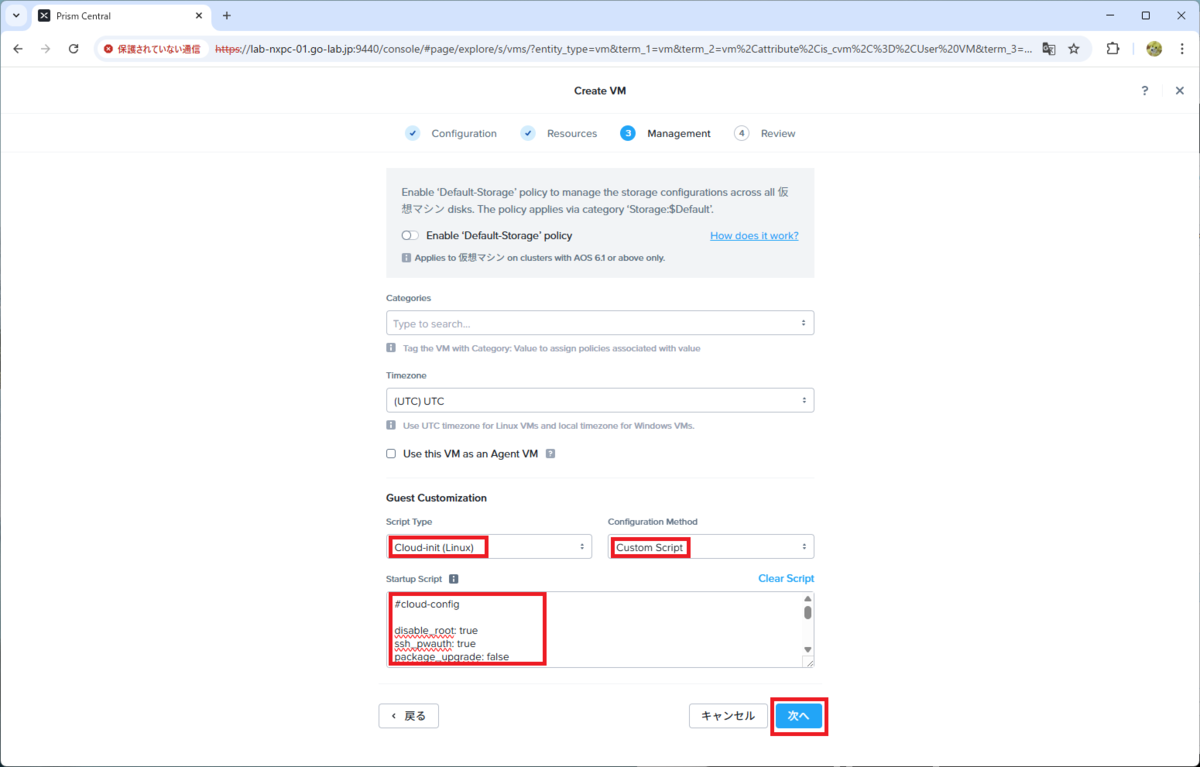
「Create VM」をクリックします。
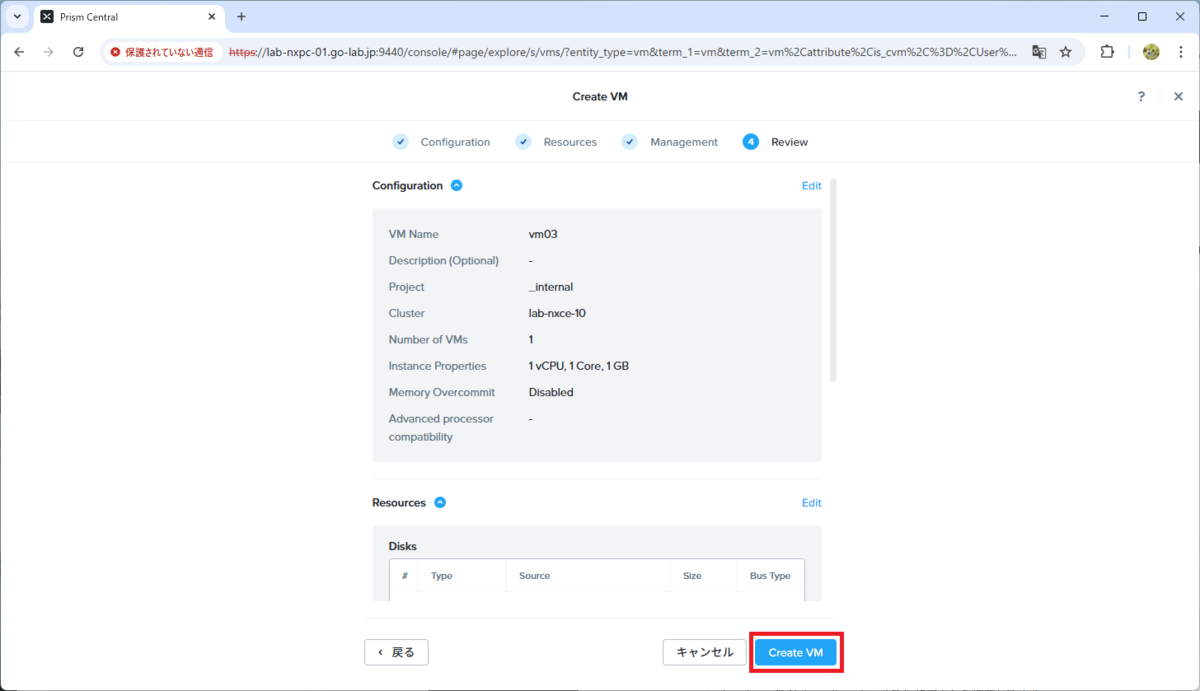
少し待つと、仮想マシンが作成されます。
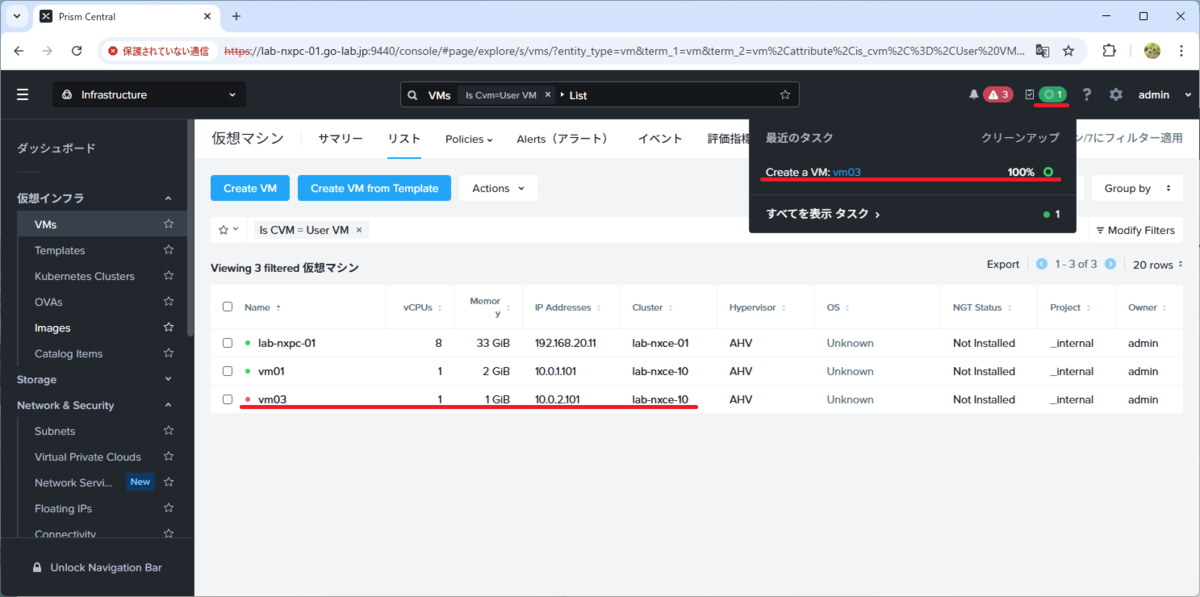
3. 仮想マシンのパワーオン
作成した仮想マシン(vm03)を選択して、「Actions」→「Power Operations」→「Power On」をクリックします。

仮想マシンがパワーオン状態になります。初回起動時に Cloud-init によってゲスト OS 設定が実施されるので、少し待ってから仮想マシンにアクセスします。
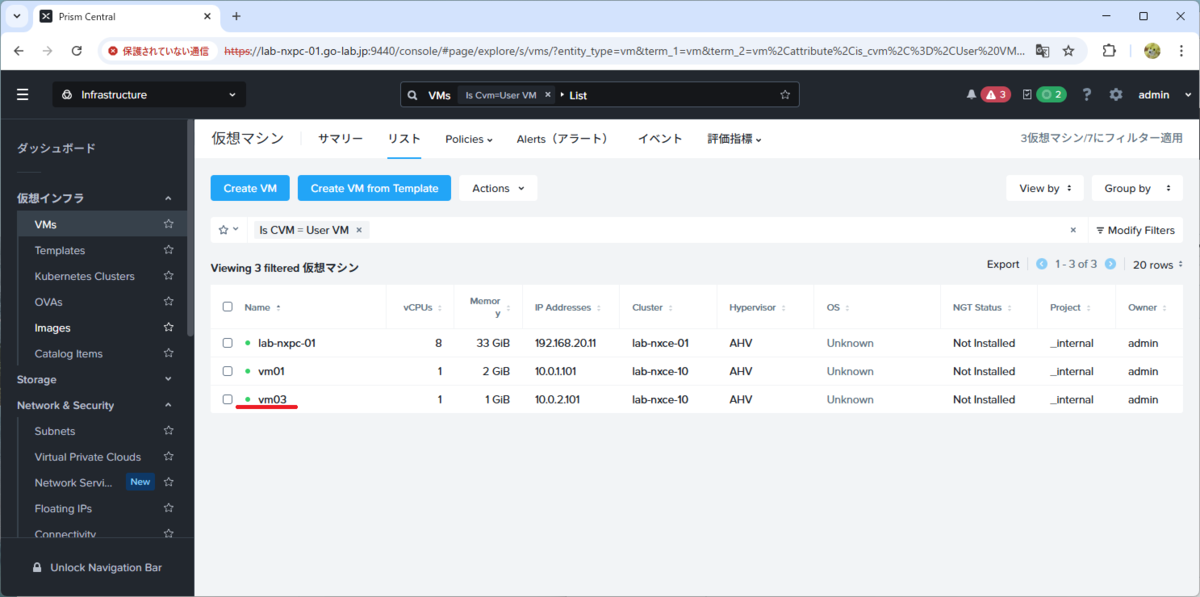
4. サブネットをまたぐ仮想マシン間の通信確認
仮想マシン(vm03)を選択して「Actions」→「Launch Console」をクリックします。
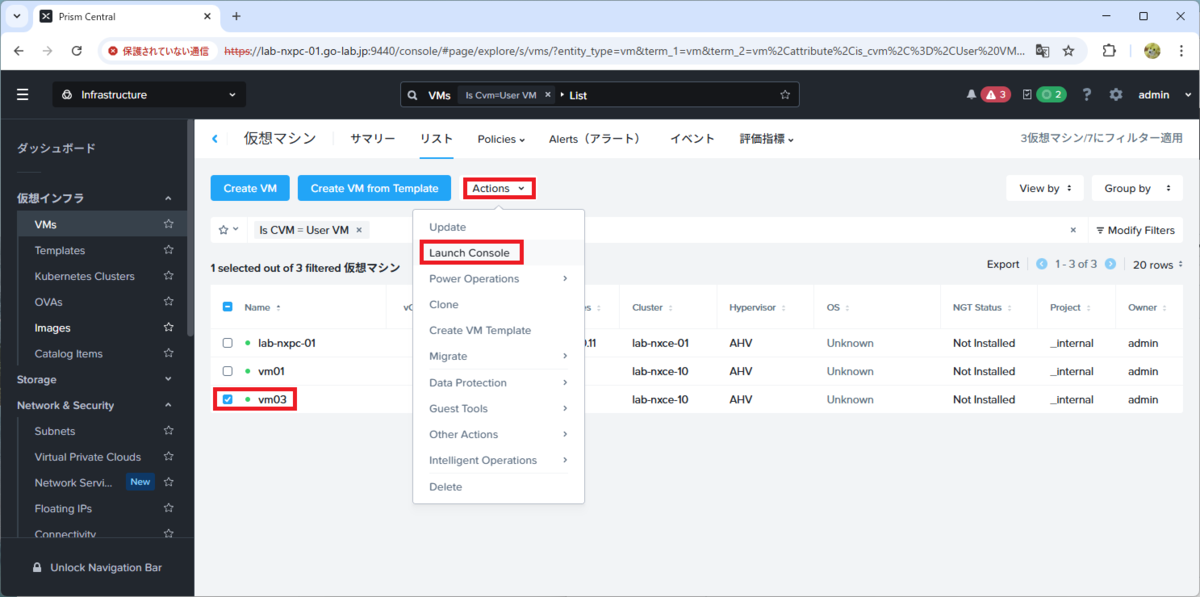
ゲスト OS には、Cloud-init で作成した nutanix ユーザーでログインします。
overlay-02 サブネットの vm03(10.0.2.101)から、overlay-01 サブネットの vm01(10.0.1.101)に通信できることがわかります。
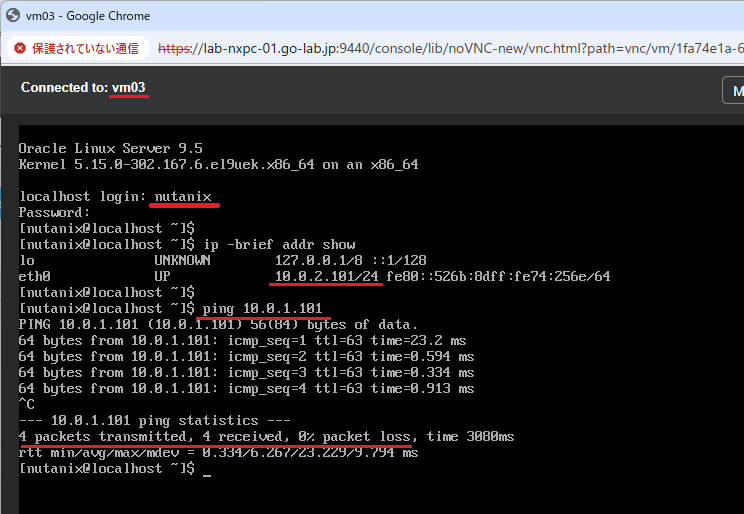
VPC の「Routes」タブには、VPC に作成されたサブネットのネットワーク アドレスが「Type: Local」で登録されています。
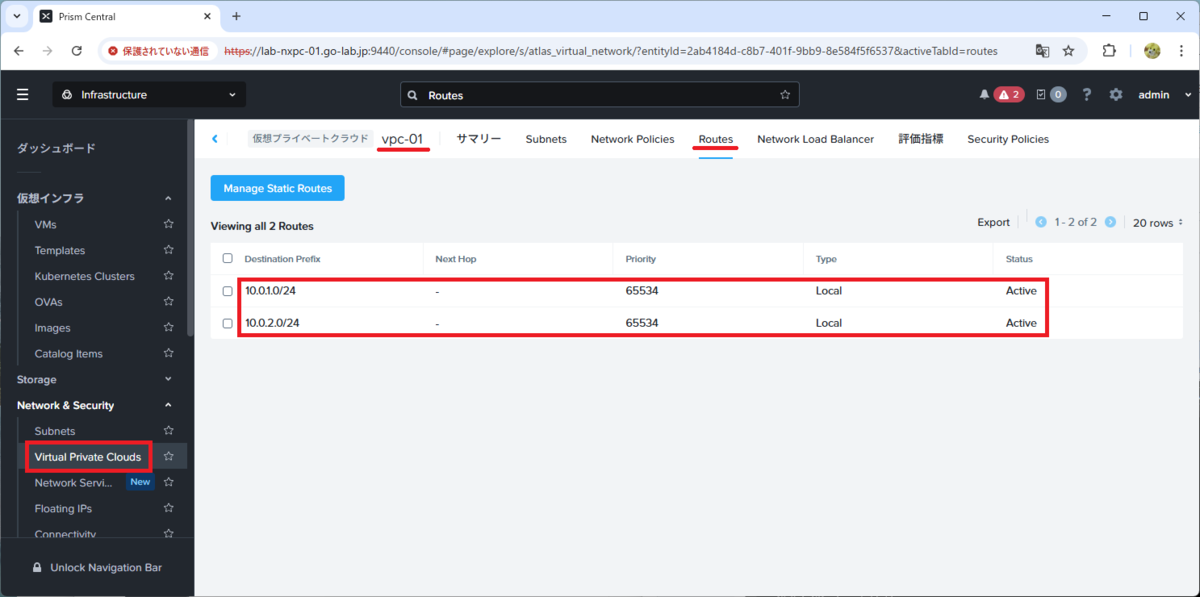
つづく。
